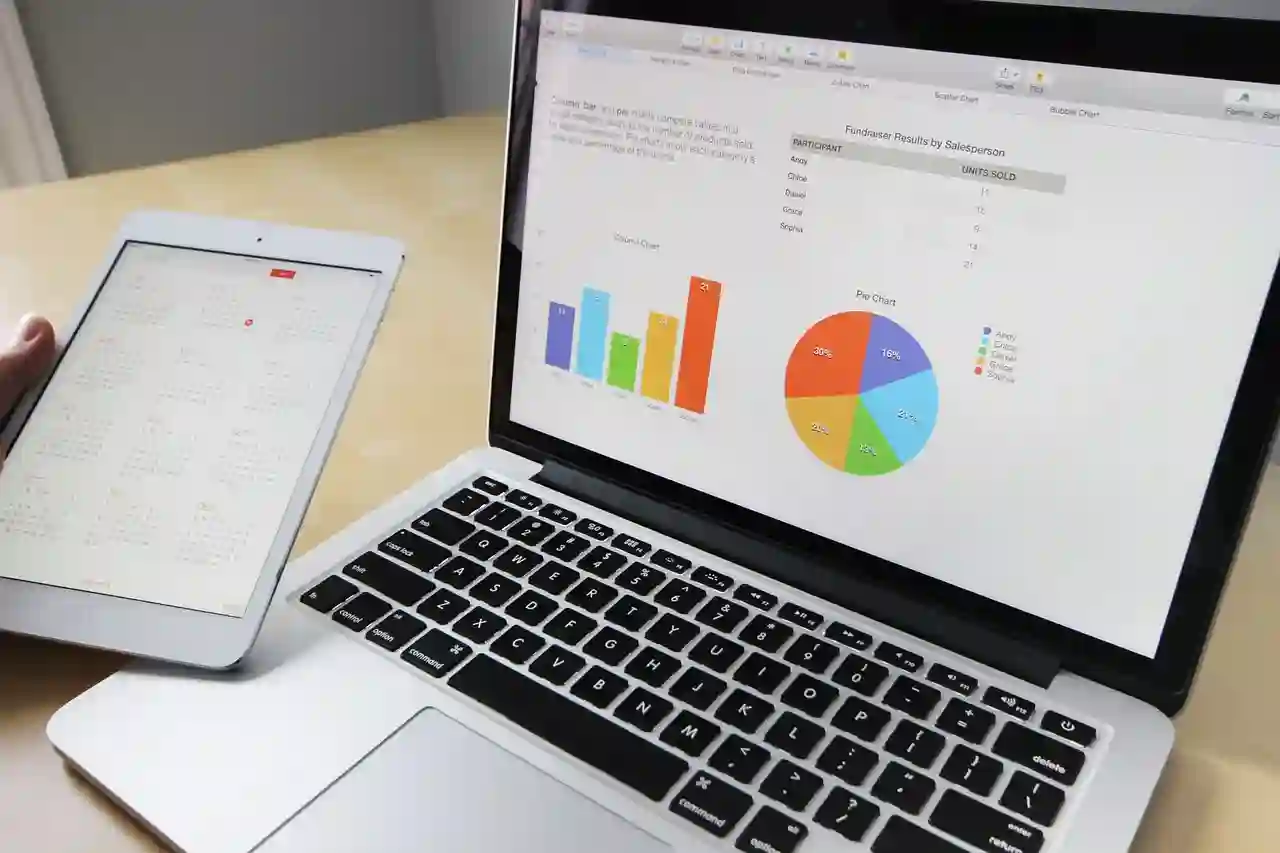엑셀을 활용한 데이터 시각화는 업무와 학습 모두에서 매우 중요한 기술입니다. 그래프와 차트는 복잡한 데이터를 쉽게 이해할 수 있도록 도와주며, 보고서의 전달력도 높여줍니다. 특히 차트 축 제목을 적절히 설정하면 정보를 명확하게 전달하는 데 큰 도움이 됩니다. 이번 글에서는 엑셀에서 그래프를 만들고 차트 축 제목을 설정하는 방법을 자세히 안내해드릴게요. 아래 글에서 자세하게 알아봅시다!
엑셀에서 차트 생성 기본 단계 이해하기
데이터 선택과 차트 종류 결정하기
엑셀에서 차트를 만들기 위해 가장 먼저 해야 할 일은 분석하려는 데이터를 정확히 선택하는 것입니다. 데이터 범위를 마우스로 드래그해서 선택하거나, 키보드로 빠르게 지정할 수 있어요. 이때 주의할 점은 표 형식이 깔끔하게 정리되어 있어야 하며, 열과 행이 명확하게 구분되어 있어야 한다는 겁니다. 데이터가 준비되었다면, 상단 메뉴의 ‘삽입’ 탭으로 이동해서 여러 차트 옵션 중 적합한 차트 유형을 선택하세요. 예를 들어, 시간에 따른 변화라면 선형 차트, 비율을 보여주고 싶다면 원형 또는 도넛 차트가 적합합니다. 다양한 차트 종류를 실험해보면서 데이터 특성에 가장 잘 맞는 형태를 찾는 것이 핵심입니다.
차트 위치와 크기 조절하기
차트를 만든 후에는 시각적 효과와 보고서 구성에 맞게 위치와 크기를 조절하는 것도 중요합니다. 차트를 원하는 곳에 끌어다 놓거나 크기를 늘리거나 줄여서 가독성을 높일 수 있습니다. 특히 여러 개의 차트를 한 페이지에 배치하거나 특정 위치에 배치할 때는 정렬 기능이나 가이드라인 활용이 도움이 됩니다. 이렇게 함으로써 전체 문서나 프레젠테이션의 일관성을 유지할 수 있으며, 보는 사람이 쉽게 이해할 수 있도록 도와줍니다.
차트 수정 및 꾸미기: 색상과 스타일 적용하기
처음 만든 차트도 약간의 수정만으로 훨씬 더 보기 좋고 전문적인 느낌을 줄 수 있습니다. 색상이나 선 두께, 데이터 포인트 모양 등을 변경해서 차트를 자신만의 스타일로 꾸밀 수 있는데요, ‘차트 디자인’ 탭에서 다양한 미리 만들어진 스타일을 선택하거나 직접 커스터마이징 가능합니다. 또한, 필요하다면 글꼴이나 색상 팔레트를 일관되게 설정하여 보고서 전체와 조화를 이루도록 하는 것도 좋은 방법입니다.
차트 축 제목 넣기와 편집 방법
축 제목 추가하는 기본 절차
엑셀에서 차트를 만든 후 축 제목을 넣는 것은 매우 직관적입니다. 우선 차트를 클릭하면 상단 메뉴에 ‘차트 요소’ 버튼이 나타납니다(작은 플러스 아이콘). 이 버튼을 클릭하면 다양한 요소를 켜거나 끌 수 있는데, 여기서 ‘축 제목’을 선택하세요. 그러면 X축과 Y축 각각에 텍스트 박스가 생기며 바로 내용을 입력할 수 있게 됩니다. 축 제목은 해당 축이 의미하는 바를 간결하고 명확하게 전달해야 하므로 너무 길지 않게 주제를 드러내는 것이 좋습니다.
축 제목 텍스트 편집과 포맷 변경하기
축 제목을 넣었다면 이제 그 내용을 원하는 대로 수정할 수 있습니다. 텍스트 박스를 클릭하면 바로 수정 가능하며, 폰트 크기나 색상 변경도 쉽습니다. 엑셀 리본 메뉴의 ‘홈’ 탭에서 글꼴, 크기, 색상 등을 조정하거나 오른쪽 클릭 후 ‘텍스트 서식’을 통해 세부 옵션을 설정하세요. 또한, 필요하다면 축 제목에 굵기 또는 이탤릭체 등 강조 효과를 줄 수도 있고, 텍스트 정렬 방식도 변경하여 더욱 깔끔한 표현이 가능합니다.
축 제목 위치 조정과 사용자 지정 방법
기본적으로 엑셀이 제공하는 축 제목 위치는 자동으로 결정되지만, 경우에 따라 조금 더 눈에 띄게 또는 보기 좋은 위치로 옮길 필요가 있습니다. 축 제목 박스를 클릭한 상태에서 드래그하면 원하는 위치로 쉽게 이동시킬 수 있으며, 세밀한 위치 조정을 위해서는 ‘좌표’ 값을 직접 입력하는 것도 가능합니다. 또 다른 방법은 ‘서식 창’을 열어 좌표값이나 여백 설정 등을 통해 정밀하게 배치하는 것으로, 이렇게 하면 여러 개의 그래프가 있는 보고서에서도 일관된 디자인 연출이 가능해집니다.

엑셀 그래프 만들기 및 차트 축 제목 설정 방법
차트 축제목 외 다른 사용자화 팁들
레이아웃 및 레이블 조절하기
차트 내 데이터 레이블이나 범례 위치도 함께 조정하면 정보 전달력이 훨씬 좋아집니다. 레이블은 데이터를 직관적으로 보여줄 때 유용하며, 필요하다면 각 데이터 포인트별 값들을 표시하거나 숨길 수도 있습니다. 범례 역시 보기 좋은 곳으로 이동시키거나 크기를 조절하여 전체적인 레이아웃 밸런스를 맞추세요.
멀티 축 사용과 복잡한 데이터 시각화
일부 경우에는 하나의 차트 안에 여러 축(예: 2개 이상의 Y축)을 사용하는 것이 유용합니다. 이럴 때는 ‘차트 요소’ 메뉴에서 ‘보조축’을 활성화하고 각각의 데이터를 적절히 배치하여 비교 분석이 용이하도록 만듭니다. 복잡한 데이터를 한 눈에 보여주려면 다중 축과 다양한 그래픽 요소를 적절히 활용하는 것이 핵심입니다.
조건부 서식과 동적 업데이트 활용하기
특정 조건에 따라 차트 색상이나 표시 방식을 자동으로 바꾸고 싶다면 조건부 서식을 활용하세요. 예를 들어 목표치를 초과하는 값은 빨간색으로 표시하고 싶다면 별도의 규칙을 만들어 적용하면 동적 업데이트가 가능해집니다. 또한 데이터를 새로 입력하거나 변경했을 때 자동으로 그래프가 최신 상태로 반영되도록 연결 관계를 유지하는 것도 중요한 노하우입니다.
효과적인 데이터 시각화를 위한 추가 팁들
데이터 정리와 전처리 중요성 강조하기
엑셀에서 어떤 그래프든 시작 전에 원본 데이터가 깔끔하게 정리되어 있어야 합니다. 불필요한 공백 제거나 숫자 형식 통일 등 작은 작업들이 나중에는 큰 시간 절약으로 돌아옵니다. 특히 피벗 테이블이나 함수들을 활용해 필요한 집계값이나 요약 정보를 먼저 만들어두면 보다 명확하고 직관적인 시각 자료 제작이 가능합니다.
색상 팔레트와 일관성 유지하기
그래프 내 색상을 너무 다양하게 쓰거나 의미 없는 컬러를 사용하는 것은 오히려 혼란스럽게 만들 수 있습니다. 따라서 회사 또는 프로젝트 브랜드 컬러 팔레트를 기준으로 통일성을 유지하고 중요한 포인트만 강조하는 전략이 좋아요. 이렇게 하면 보고서를 보는 사람들이 자연스럽게 중요한 정보를 파악할 수 있습니다.
다양한 차트 유형 실험하며 최적화하기
단순히 하나의 차트를 고수하지 말고 여러 가지 유형을 시험해 보세요. 각각의 장단점이 있으니 상황에 맞게 활용하면 시각적 효과와 전달력을 극대화할 수 있답니다. 예를 들어 시간 흐름을 보여주는 선형 그래프부터 비교 분석엔 막대그래프까지 다양하게 써보면서 어떤 형태가 가장 알맞은지 경험해보세요.
클릭 한 번으로 축제목 빠르게 넣기 전략
빠른 액세스 툴바 활용법 소개하기
엑셀에서는 자주 사용하는 기능들을 퀵 액세스 툴바에 등록해두면 반복 작업 시간이 크게 단축됩니다. 축 제목 넣기도 마찬가지로 ‘그림 삽입’보다 빠른 ‘레이블 삽입’ 버튼 등을 등록해두고 Ctrl+숫자키로 즉시 호출하면서 작업 효율성을 높일 수 있어요.
단축키 이용해서 신속하게 편집하기
엑셀에는 많은 단축키들이 존재하며, 이를 적극 활용하면 마우스 움직임 없이 빠르게 작업할 수 있습니다(예: F2 로 셀 편집). 특히 텍스트 입력 후 엔터 치기 전에는 바로 내용을 수정하거나 서식을 적용하는 게 가능하니 숙지해두시면 업무 속도가 훨씬 빨라질 겁니다.
템플릿 저장 후 재사용 전략 세우기
자주 사용하는 축제목 세팅이나 그래픽 스타일은 템플릿 파일로 만들어 두었다가 필요할 때마다 불러오는 것도 좋은 방법입니다. 이렇게 하면 매번 새롭게 셋업하지 않아도 되고 일관된 품질 유지에도 도움이 되죠.
엑셀 차트 제작의 핵심 포인트와 활용 전략
엑셀에서 효과적인 차트 제작은 데이터 선택부터 시작하여 적합한 차트 유형 선정, 위치 조정, 스타일 꾸미기 등 여러 단계로 이루어집니다. 축 제목 넣기와 편집, 위치 조정도 중요한데, 이를 빠르게 처리하는 방법과 사용자화 팁을 익히면 작업 효율이 크게 향상됩니다. 또한, 레이아웃 조절, 멀티 축 활용, 조건부 서식 등 다양한 기법을 활용해 시각적 전달력을 높일 수 있으며, 데이터 전처리와 일관된 색상 사용도 중요한 요소입니다. 마지막으로 반복 작업을 위한 템플릿 활용과 클릭 한 번으로 축제목 넣기 전략도 업무를 더 간편하게 만들어줍니다. 이 과정을 숙지하면 누구나 전문적이고 깔끔한 차트를 빠르게 만들 수 있습니다.
추가적인 도움 자료
-
엑셀 공식 도움말과 튜토리얼 영상 참고하기
-
차트 디자인 및 사용자 지정 팁이 담긴 온라인 강좌 수강하기
-
차트 예제 파일 다운로드와 실습하기
-
엑셀 커뮤니티 포럼에서 질문하고 답변 받기
-
차트 관련 최신 트렌드와 사례 연구 자료 찾기
전체 내용을 요약
엑셀 차트 제작은 데이터 선택, 차트 유형 결정, 위치 조절, 꾸미기 등 단계별로 진행되며, 축 제목 넣기와 편집 방법도 직관적입니다. 다양한 사용자화 기법과 빠른 작업 전략을 익히면 더 깔끔하고 전문적인 그래프를 손쉽게 만들 수 있으며, 반복 작업은 템플릿 활용으로 효율성을 높일 수 있습니다. 이러한 기본과 팁들을 숙지하면 효과적인 데이터 시각화를 실현할 수 있습니다.